¿Cómo transferir fotos de Android a Mac?
Transferir archivos desde un dispositivo Android a una computadora Mac puede ser problemático debido a las diferencias en los sistemas operativos. A pesar de la complejidad, existen varias formas sencillas y efectivas de transferir tus fotos de Android a tu Mac. En esta guía, exploraremos las mejores maneras de hacerlo sin complicaciones.

Por qué Transferir Fotos de Android a Mac?
Aquí hay algunas razones por las que podrías querer transferir archivos de tu dispositivo Android a tu Mac:
- Liberar almacenamiento: Transferir fotos a tu Mac ayudará a liberar espacio en tu dispositivo Android.
- Hacer una copia de seguridad de recuerdos importantes: Guardar una copia en tu Mac garantiza que tus fotos estén seguras.
- Editar fotos en una pantalla más grande: Un Mac ofrece herramientas de edición fotográfica más avanzadas.
- Compartir fotos fácilmente: Tenerlas en un Mac facilita transferirlas a otros dispositivos.
Ahora, exploremos las mejores formas de transferir fotos de Android a Mac.
Usar Android File Transfer
Android File Transfer es una herramienta gratuita diseñada por Google que permite la transferencia de archivos entre dispositivos Android y computadoras Mac.
Pasos para usar Android File Transfer:
- Descarga e instala Android File Transfer desde su sitio web oficial.
- Conecta tu teléfono Android a tu Mac mediante un cable USB.
- Desbloquea el teléfono y selecciona el modo de Transferencia de Archivos (MTP) si se te solicita.
- Abre Android File Transfer en tu Mac.
- Navega hasta la carpeta "Pictures" o "DCIM".
- Arrastra y suelta las fotos en la carpeta designada en tu Mac.
Este método es ideal para transferir datos de manera eficiente en grandes cantidades.
Usar Google Fotos
Transferir fotos a través de Google Fotos se puede hacer de manera inalámbrica, lo que hace que este método sea muy conveniente.
Pasos para transferir con Google Fotos:
- Abre la aplicación de Google Fotos en tu teléfono Android.
- Asegúrate de que la opción Copia de Seguridad y Sincronización esté activada.
- Espera a que las fotos se carguen en la nube.
- Accede a Google Fotos en tu Mac a través de un navegador web (photos.google.com).
- Selecciona las imágenes que deseas descargar y haz clic en Descargar.
Este método es recomendable si deseas almacenar archivos en la nube y acceder a ellos desde diferentes dispositivos.
Usar Bluetooth para Transferencia Inalámbrica
El uso de Bluetooth permite la transferencia directa de archivos sin necesidad de la nube.
Pasos para transferir vía Bluetooth:
- Activa la configuración de Bluetooth en tu teléfono Android y en tu Mac.
- Conecta los dispositivos seleccionando tu Mac en la sección de Bluetooth en tu Android.
- Abre la Galería en tu Android, elige las fotos y haz clic en Compartir vía Bluetooth.
- En tu Mac, acepta la transferencia de archivos entrantes.
Aunque Bluetooth es más lento que otras opciones, es útil para transferir pocas imágenes rápidamente.
Usar Dropbox o Google Drive
Dropbox y Google Drive son servicios de almacenamiento en la nube que permiten transferencias de fotos sin esfuerzo.
Pasos para transferir con Google Drive:
- Sube las fotos desde tu teléfono Android a Google Drive.
- Accede a Google Drive desde Chrome o la aplicación de escritorio en tu Mac.
- Descarga los archivos en tu Mac.
Dropbox ofrece servicios similares, lo que lo convierte en otra solución efectiva.
Snapdrop para Transferencias Inalámbricas
Snapdrop es un servicio basado en navegador similar a AirDrop pero para dispositivos no Apple.
Pasos para transferir con Snapdrop:
- Abre Snapdrop.net en un navegador en tu Android y Mac.
- Asegúrate de que ambos dispositivos estén conectados a la misma red Wi-Fi.
- En tu Android, selecciona el icono de tu Mac y elige las fotos que deseas transferir.
- En tu Mac, acepta y guarda los archivos.
Dado que Snapdrop usa tu navegador, es rápido y no requiere instalaciones adicionales.
Adaptador OTG y Unidad Flash USB
Si prefieres un método sin conexión a Internet, un adaptador OTG con una unidad flash USB es la mejor opción.
Pasos para transferir con una unidad flash USB:
- Conecta un adaptador OTG (On-The-Go) a tu teléfono Android.
- Inserta una unidad flash USB en el adaptador OTG.
- Copia las fotos deseadas de tu Android a la unidad USB.
- Inserta la unidad USB en tu Mac y organiza las fotos en carpetas.
Este método es ideal para transferir archivos en grandes cantidades sin usar Internet.
Conclusión
Transferir fotos de un teléfono Android a una computadora Mac no tiene que ser complicado. Desde conexiones USB, almacenamiento en la nube, Bluetooth o aplicaciones de terceros, hay varias opciones disponibles. Las métodos más sencillos, como Google Fotos o Android File Transfer, son los mejores, mientras que AirDroid, Snapdrop y Google Drive ofrecen alternativas viables. Sin embargo, si prefieres no usar Internet para transferencias de archivos, un adaptador OTG y una unidad USB son las mejores opciones.




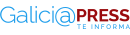


Escribe tu comentario